一、安装postman
下载地址:https://www.getpostman.com
二、安装nodejs
下载地址: http://nodejs.cn/download/
三、安装newman及报告
cmd输入 npm install newman –global
npm install -g newman-reporter-html
Newman命令介绍:
1、运行集合
2、-e,–environment 指定环境文件路径或者url
-e的用法是如果我们的集合设置到环境变量,那么但是运行集合文件是报错的,需要使用-e指定才能运行集合,比如运行测试搜索集合
newman run d:\test.postman_collection.json -e d:\test.postman_environment.json
3、-g,–globals 指定全局变量的文件地址或url 用法如-e
4、-d,—-iteration-data 指定用于迭代的数据源文件路径
newman run d:\test.postman_collection.json -e d:\test.postman_environment.json -d d:\testdata.csv
5、-n,–iteration-count 指定迭代次数
newman run 集合名 -n 10(迭代次数)
6、–folder 运行集合中指定的文件夹
如集合下存在文件(前端接口),使用该命名,则只运行集合中前端接口文件下的接口
7、–export-environment 导出该运行集合中的环境变量文件 可指定路径和名称
newman run d:\test.postman_collection.json -e d:\test.postman_environment.json -d d:\testdata.csv —-export-environment d:\test
–export -environment d:\test 导入环境变量文件名称为test 存储在d盘下
注意:
将该文件导入postman之后还是与导出前的文件名相同,比如此处【test.postman_environment.json】导出前对应的环境变量为【test】,那么test导入之后的命名还是【test】,同样,导出集合也是如此。
8、–export-globals 导出全局环境变量
9、–export-collection 导出集合文件
10、–timeout (ms) 设置整个集合运行完成执行的时间
11、–timeport-request (ms) 指定等待请求返回响应的时间
12、–timeout-script (ms)指定等待脚本执行完成的时间
结合Jenkins
作用:
1.持续、自动地构建/测试软件项目。
2.监控一些定时执行的任务。
Jenkins下载地址 https://jenkins.io/download/
步骤一:在Jenkins 机器上安装Newman
步骤二:搭建Jenkins环境,并新建个自由风格的Job
步骤三:进入http://localhost:8080
步骤四:构建选择Execute Windows batch command,并输入newman 运行命令

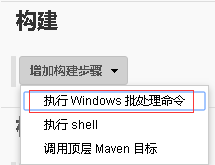

点击完成后,在点击立即构建
备注:
可能在执行的时候 出现 newman指令非内部或外部指令
解决方法:
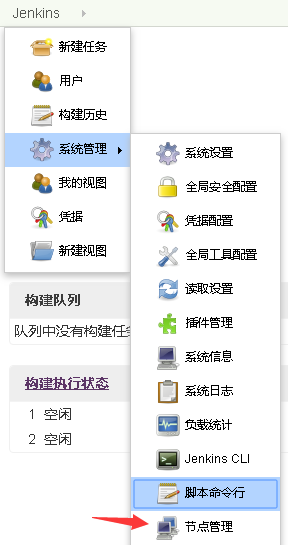

点击新增,添加nodejs、npm环境变量























 1124
1124











 被折叠的 条评论
为什么被折叠?
被折叠的 条评论
为什么被折叠?








